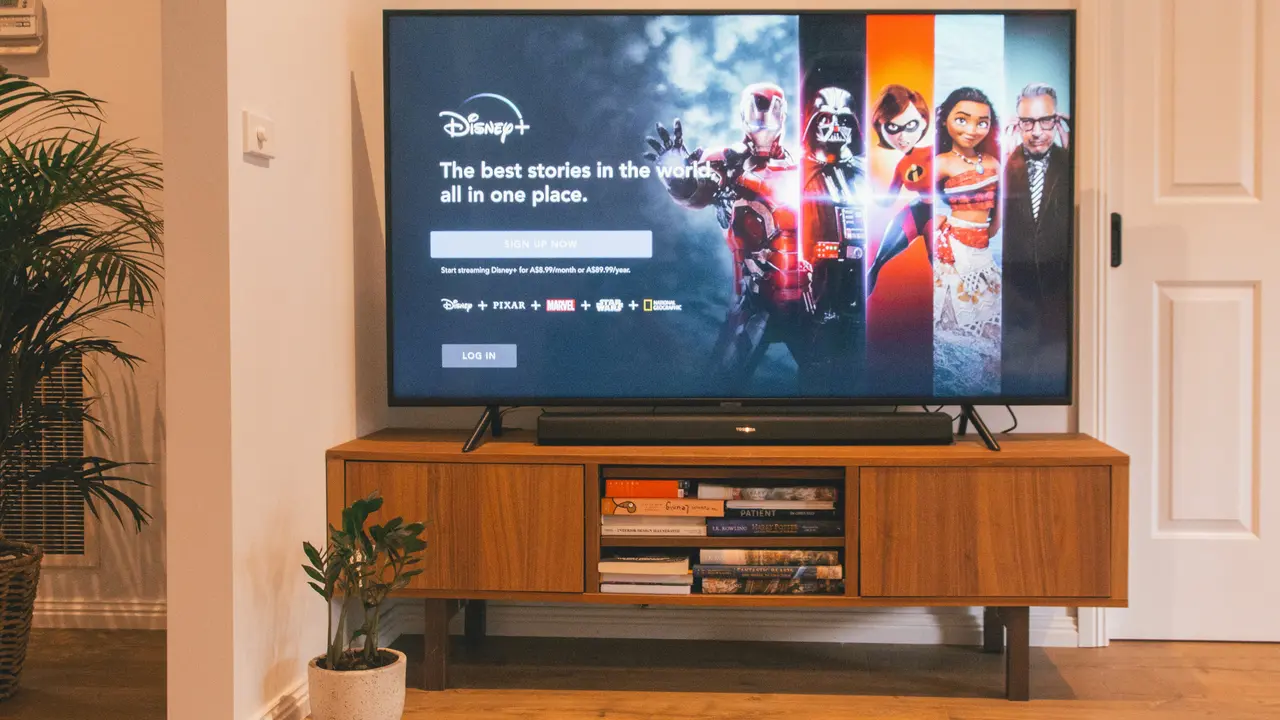In qualità di Affiliato Amazon ricevo un guadagno dagli acquisti idonei.
Sei appena tornato a casa con il tuo nuovo TV Samsung e non vedi l’ora di goderti i tuoi programmi preferiti? Sappiamo quanto possa essere frustrante non sapere come programmare il TV Samsung nel modo giusto. In questo articolo, ti guideremo attraverso alcune semplici istruzioni che ti permetteranno di configurare il tuo televisore in pochi passi, rendendo tutto più intuitivo e veloce. Scopri di seguito come fare!
Come programmare il TV Samsung: iniziando con il giusto setup
Verifica di avere tutto il necessario
Prima di iniziare a programmare il tuo TV Samsung, assicurati di avere a disposizione tutto il necessario:
- Il telecomando originale del TV Samsung.
- Cavi HDMI o antenne, a seconda del tipo di sorgente video che intendi utilizzare.
- Una connessione Internet, se desideri accedere a funzioni smart.
Accensione del TV e collegamenti iniziali
Collega il tuo TV Samsung alla presa di corrente e apri il telecomando. Dopo aver acceso il televisore, segui le istruzioni sullo schermo per configurare le impostazioni iniziali. Assicurati di collegare tutte le sorgenti di input, come decoder, console di gioco o lettori Blu-ray.
Le modalità di sintonizzazione dei canali
Sintonizzazione automatica
Una delle opzioni più semplici per programmare il TV Samsung è la sintonizzazione automatica dei canali. Ecco come procedere:
- Premi il tasto “Menu” sul telecomando.
- Seleziona “Broadcasting” (Trasmissione) e poi “Auto Tuning” (Sintonizzazione automatica).
- Segui le istruzioni indicate sullo schermo.
Sintonizzazione manuale
Se preferisci avere un controllo maggiore sui canali, puoi optare per la sintonizzazione manuale:
- Accedi al menu come descritto in precedenza.
- Seleziona “Broadcasting” e poi “Manual Tuning” (Sintonizzazione manuale).
- Imposta la frequenza del canale che desideri aggiungere.
Programmazione dei canali preferiti e gestione dei radiodiffusori
Creazione di una lista di canali preferiti
Dopo aver sintonizzato i canali, puoi creare una lista di canali preferiti per accedervi rapidamente:
- Vai al menu “Channel” (Canale) e seleziona “Channel List” (Lista dei canali).
- Scorri tra i canali e seleziona quelli che desideri aggiungere ai preferiti.
- Salva le modifiche e ora potrai facilmente accedere ai tuoi canali preferiti.
In qualità di Affiliato Amazon ricevo un guadagno dagli acquisti idonei.
Riordinare i canali sintonizzati
Se desideri cambiare l’ordine dei canali sintonizzati, puoi farlo rapidamente:
- Ritornando alla “Channel List”, seleziona “Edit” (Modifica).
- Usa le frecce direzionali per spostare i canali nell’ordine desiderato.
- Salva il nuovo ordine per confermare le modifiche.
Funzionalità Smart del TV Samsung
Collegamento alla rete Wi-Fi
Se possiedi un modello Smart, puoi sfruttare le funzionalità online. Ecco come collegarlo alla rete Wi-Fi:
- Accedi al menu principale e seleziona “Impostazioni”.
- Vai su “Rete” e scegli “Impostazioni di rete”.
- Seleziona la rete Wi-Fi desiderata e inserisci la password.
Installazione delle app
Una volta connesso a Internet, puoi installare app per guardare contenuti in streaming:
- Apri il Samsung Smart Hub dal telecomando.
- Cerca l’app che desideri installare nel negozio delle app.
- Seleziona l’app e premi “Installa”.
Risoluzione dei problemi durante la programmazione
Problemi di sintonizzazione
Se hai difficoltà a sintonizzare i canali, ecco alcuni consigli:
- Controlla la connessione dell’antenna o dei cavi HDMI.
- Assicurati di eseguire una sintonizzazione completa e non parziale.
- Riavvia il TV se la sintonizzazione non funziona come previsto.
Problemi di connessione Wi-Fi
Se il tuo TV non si connette a Internet, prova a:
- Riavviare il router e il TV.
- Controllare che la password Wi-Fi sia corretta.
- Verificare se altre apparecchiature nella rete funzionano senza problemi.
Conclusione
Abbiamo esplorato insieme come programmare il TV Samsung attraverso una serie di semplici passaggi. Dalla sintonizzazione automatica e manuale dei canali, alla creazione di una lista di preferiti, fino alla configurazione delle impostazioni smart, ogni fase è stata pensata per rendere la tua esperienza d’uso il più semplice e piacevole possibile. Se questo articolo ti è stato utile, condividilo con amici e familiari e non dimenticare di dare un’occhiata agli altri articoli sul nostro blog per ulteriori suggerimenti e trucchi riguardanti i tuoi dispositivi Samsung!
In qualità di Affiliato Amazon ricevo un guadagno dagli acquisti idonei.
Articoli recenti su Tv Samsung
- Scopri Come Installare DAZN su Samsung TV in Pochi Semplici Passi!
- Scopri Come Disinstallare Netflix su Smart TV Samsung Facilmente!
- Scopri Come Scaricare App di DAZN su Smart TV Samsung!
- Scopri Come Scaricare Liste IPTV per Smart TV Samsung Facilmente!
- Come far riconoscere a SmartThings il tuo TV Samsung in pochi passaggi
Link utili per Tv Samsung
- Guida ai migliori TV Samsung 2025 – HDblog
- Catalogo ufficiale TV Samsung – Samsung Italia
- Recensioni TV Samsung QLED e Neo QLED – Tom’s Hardware
- Come scegliere una Smart TV Samsung – Wired Italia
- Supporto TV Samsung – Samsung Italia